U盘装机大师为win10重装win7教程
很多用户在升级了win10系统后,由于体验不如win7,又想还原为win7系统。但是在电脑的使用过程中原来的win7系统配置文件已经丢失,无法达到系统自行还原的目的,因此,本次特意为大家提供U盘装机大师为win10重装win7教程,帮助大家快速还原win7系统。
第一步:下载U盘启动盘制作工具
版本:v3.6.6.0 正式版
大小:716MB
第二步:进入pe系统
准备一个大于4G的U盘,将其制作成启动盘;
然后将下载好的win7镜像文件放入启动盘,重启电脑。
(点击查看==〉U盘装机大师U盘启动盘制作教程【U盘装系统图解教程】)
将制作好的U盘启动盘连接到电脑上,进入U盘装机大师页面后选中【01】运行U盘大师win8PE装机维护版(新机器);
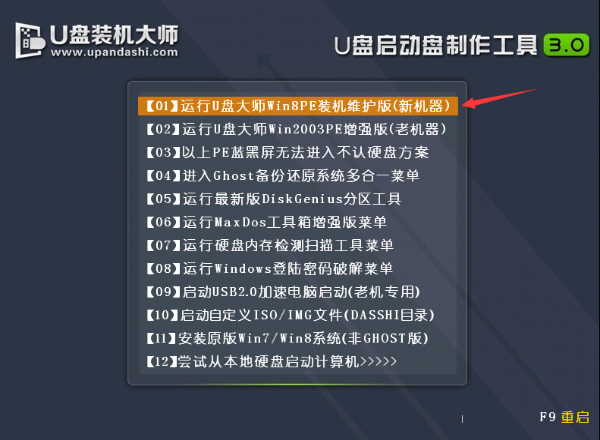
第三步:载入镜像文件一键重装
进入桌面后,双击运行桌面上的“U盘大师一键装机”。
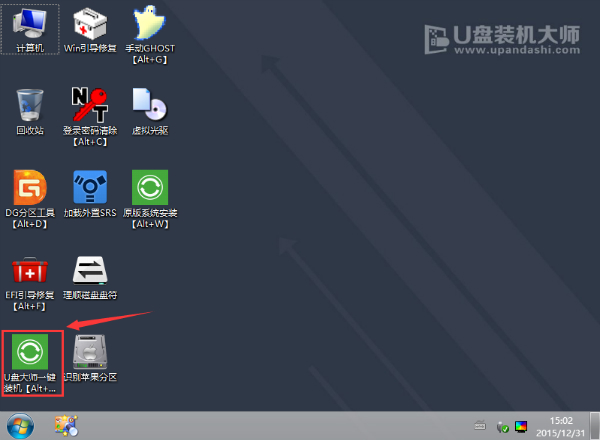
我们双击打开U盘PE系统桌面上的“U盘大师一键装机”打开安装器界面。
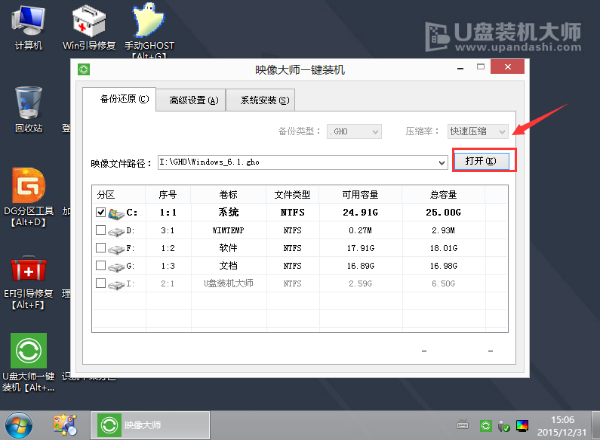
这个时候我们只要默认选中“还原分区”并不需要修改。
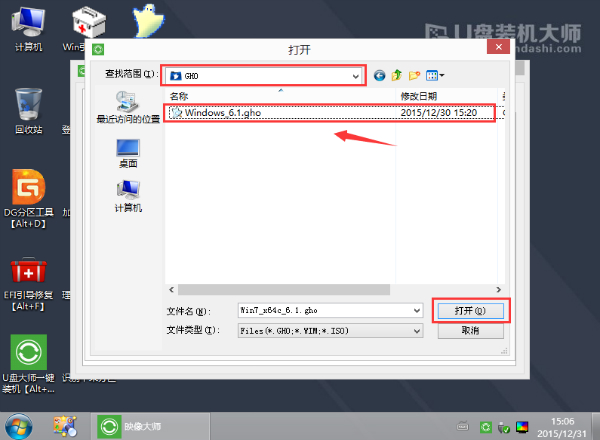
选中C盘中之前安装的系统镜像文件,点击“执行”即可。
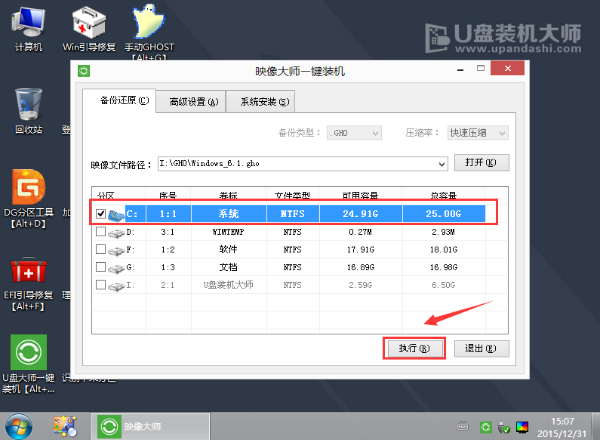
系统会默认选中C盘分许,只需要点击“确定”就好了。
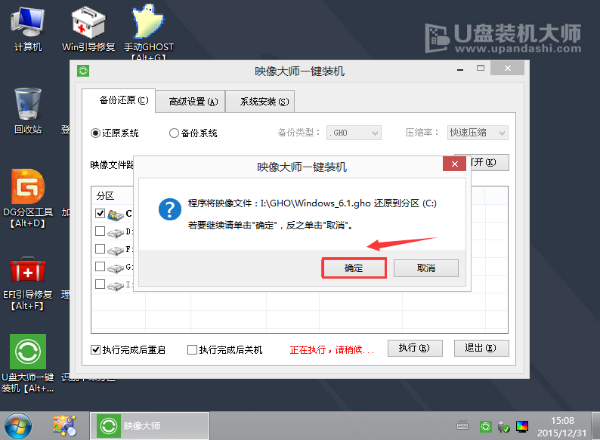
第四步:等待镜像文件释放重启电脑
这个时候系统镜像的文件会自动解压到C盘,无需任何操作,也不要随意操作电脑或关机。
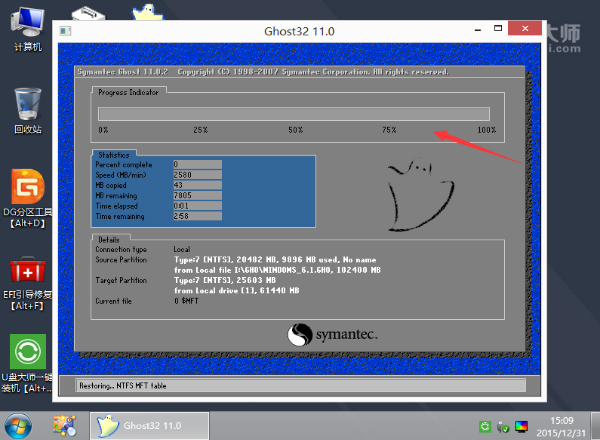
进度条完成后,完全删除U盘后重启电脑就完成了。
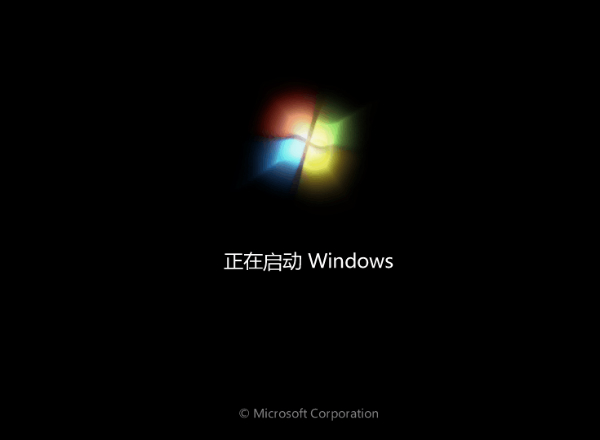
完成上述操作后,windows7系统重装教程图解便完美结束了。朋友们想给自己的电脑一键U盘重装系统的话,可以尝试小编上述的步骤来进行呢!
U盘装机大师官网:http://www.upandashi.com/
U盘装机大师U盘启动盘制作工具:http://www.upandashi.com/down/
U盘装机大师U盘启动盘制作教程:http://www.upandashi.com/upanqidong/





















 4万+
4万+











 被折叠的 条评论
为什么被折叠?
被折叠的 条评论
为什么被折叠?








